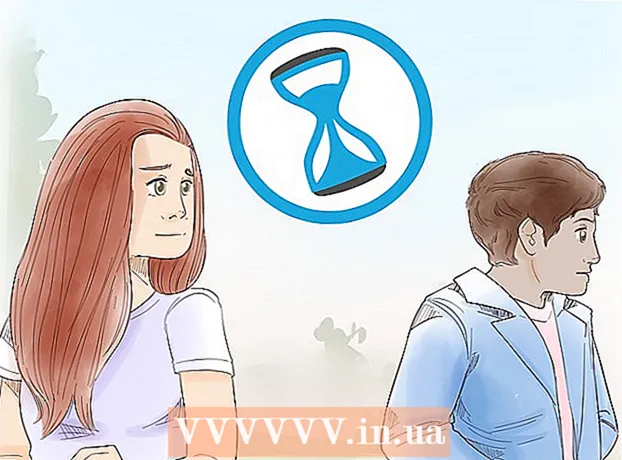Autor:
Ellen Moore
Data De Criação:
17 Janeiro 2021
Data De Atualização:
2 Julho 2024

Contente
Então, seu navegador está constantemente abrindo QVO6.com? Você já tentou de tudo? Ele abre mesmo assim? O problema ... Não, sério, desinstalar o QVO6.com é uma aventura e tanto, especialmente se você não o desinstalar completamente. Este artigo irá ensiná-lo a remover QVO6.com
Passos
 1 Baixe programas para limpar seu computador de arquivos desnecessários. Curiosamente, antes de começar a deletar a si mesmo, você precisa preparar tudo o que irá deletar. Baixe os programas abaixo e feche o navegador. Para remover QVO6.com, você só precisa de alguns programas simples e gratuitos.
1 Baixe programas para limpar seu computador de arquivos desnecessários. Curiosamente, antes de começar a deletar a si mesmo, você precisa preparar tudo o que irá deletar. Baixe os programas abaixo e feche o navegador. Para remover QVO6.com, você só precisa de alguns programas simples e gratuitos. - Rkill - fecha forçosamente todos os malwares atualmente em execução. Ele não exclui arquivos, apenas impede que tais programas sejam iniciados e se instalem novamente. Baixe o arquivo iExplorer.exe.
- AdwCleaner - Localiza e remove arquivos maliciosos por meio de uma pesquisa completa. No entanto, pode exagerar e sobrecarregar as configurações do navegador. No entanto, se você usa o Chrome e está conectado à sua conta do Google, isso não é um problema.
- Shortcut Cleaner - remove atalhos e links para softwares mal-intencionados que sobraram de programas. No caso do QVO6.com, isso é especialmente importante porque incorpora seus links no navegador e no menu iniciar.
 2 Feche todas as janelas abertas. Após instalar os programas, feche seu navegador. Este artigo pode ser pré-impresso.
2 Feche todas as janelas abertas. Após instalar os programas, feche seu navegador. Este artigo pode ser pré-impresso.  3 Comece Rkill. Depois de iniciar o iExplorer.ini, este programa fechará todos os processos maliciosos em seu computador. A localização desses programas pode demorar vários minutos.
3 Comece Rkill. Depois de iniciar o iExplorer.ini, este programa fechará todos os processos maliciosos em seu computador. A localização desses programas pode demorar vários minutos. - Não reinicie após o Rkill ter feito seu trabalho, caso contrário, todos os programas minimizados serão reiniciados.
 4 Inicie o Adwcleaner. Você nem precisa instalar este programa, apenas inicie-o, clique no botão Scan e aguarde até que a varredura seja concluída - o que pode levar vários minutos. Os resultados da verificação serão exibidos na guia Resultados.
4 Inicie o Adwcleaner. Você nem precisa instalar este programa, apenas inicie-o, clique no botão Scan e aguarde até que a varredura seja concluída - o que pode levar vários minutos. Os resultados da verificação serão exibidos na guia Resultados. - Quando a digitalização for concluída, clique no botão Limpar. Os resultados selecionados serão excluídos do sistema. Você será solicitado a reiniciar o computador; após reiniciar, você verá uma lista de programas excluídos e outras coisas.
 5 Execute o Shortcut Cleaner. Quando o computador reiniciar, execute este programa, que verificará seu sistema e apagará atalhos desnecessários automaticamente.
5 Execute o Shortcut Cleaner. Quando o computador reiniciar, execute este programa, que verificará seu sistema e apagará atalhos desnecessários automaticamente. - No entanto, você sempre pode excluir tudo manualmente.Para fazer isso, clique com o botão direito do mouse no atalho, selecione Propriedades, vá para a guia Atalho e observe o campo Destino. Remova tudo após o caminho do programa.
 6 Restaure as configurações do seu navegador. O QVO6.com provavelmente excluiu sua página inicial e as configurações padrão do mecanismo de pesquisa. Para devolver tudo como estava, você precisa:
6 Restaure as configurações do seu navegador. O QVO6.com provavelmente excluiu sua página inicial e as configurações padrão do mecanismo de pesquisa. Para devolver tudo como estava, você precisa: - Google Chrome - clique no botão de menu no canto superior direito e selecione Configurações. Na seção On Startup, clique em Set Pages, adicione os sites que deseja usar como home pages. Em seguida, clique no botão Gerenciar mecanismos de pesquisa na seção Pesquisa, selecione um mecanismo de pesquisa e defina-o como padrão clicando no botão Tornar padrão.
- Mozilla Firefox - clique em Firefox> Opções> guia Geral. Lá, no campo Página inicial, insira o URL da página que deseja usar como página inicial. Em seguida, feche o menu Opções, clique na pequena seta para baixo ao lado do campo Pesquisar. Selecione “Gerenciar mecanismos de pesquisa”. Mova o mecanismo de pesquisa que deseja usar por padrão para o topo da lista.
- Internet Explorer - vá para Ferramentas> Opções da Internet> guia Avançado. Clique no botão Redefinir para restaurar as configurações padrão do navegador. Não se preocupe, seus favoritos não serão danificados.